ps中的曲线详解看完再也不用担心不会用曲线了
Photoshop曲线工具的使用原理详细解析
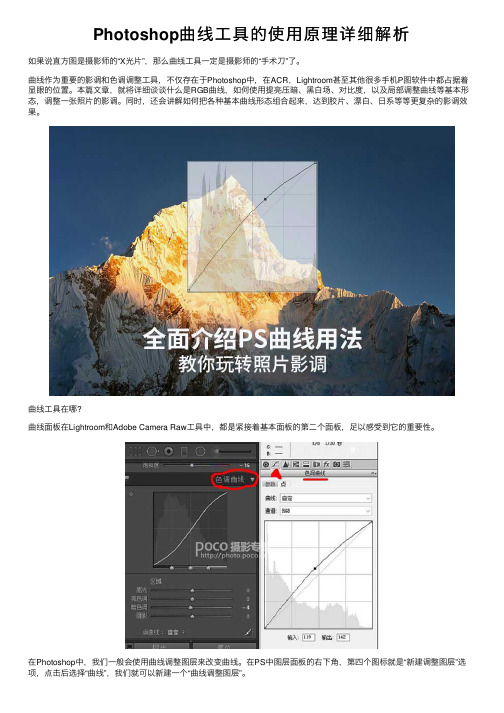
Photoshop曲线⼯具的使⽤原理详细解析如果说直⽅图是摄影师的“X光⽚”,那么曲线⼯具⼀定是摄影师的“⼿术⼑”了。
曲线作为重要的影调和⾊调调整⼯具,不仅存在于Photoshop中,在ACR,Lightroom甚⾄其他很多⼿机P图软件中都占据着显眼的位置。
本篇⽂章,就将详细谈谈什么是RGB曲线,如何使⽤提亮压暗、⿊⽩场、对⽐度,以及局部调整曲线等基本形态,调整⼀张照⽚的影调。
同时,还会讲解如何把各种基本曲线形态组合起来,达到胶⽚、漂⽩、⽇系等等更复杂的影调效果。
曲线⼯具在哪?曲线⾯板在Lightroom和Adobe Camera Raw⼯具中,都是紧接着基本⾯板的第⼆个⾯板,⾜以感受到它的重要性。
在Photoshop中,我们⼀般会使⽤曲线调整图层来改变曲线。
在PS中图层⾯板的右下⾓,第四个图标就是“新建调整图层”选项,点击后选择“曲线”,我们就可以新建⼀个“曲线调整图层”。
新建调整图层,⽽不是在原图层上直接改变曲线。
优点就是可以让我们⽅便的撤销/恢复所做的任意调整。
曲线是什么?本⽂将重点讲解RGB通道曲线,它是由红(R)绿(G)蓝(B)三个通道的曲线叠加⽽成的,可以“近似的”理解成图⽚的亮度曲线。
RGB曲线调整的核⼼其实就是对原图亮度的变换。
曲线的横轴是原图的亮度分布,从左到右依次是0值纯⿊,1-254的中间灰⾊值,以及最右边255的纯⽩最亮值。
横轴上叠加着⼀个直⽅图,显⽰出原图各个亮度上,分别存在着多少像素。
曲线的纵轴是⽬标图(调整后)的亮度,从下到上任然是0-255的亮度值。
当中的那根线就是我们的“曲线”。
当我们在曲线上任意取⼀个点,它的“输⼊值”就是它横轴对应的值,即原图中的亮度,它的“输出值”就是它纵轴中的数值,也就是调整后它的亮度值。
未调整的情况下,图像的曲线会是⼀条对⾓线,也就是横轴(原图)和纵轴(⽬标图)的亮度值相等。
⽐如我在曲线上取了⼀个点,它的输⼊和输出值都是193。
如果我把这个点往上移动,可以看到这个点的输出值变成了232.这意味着原图直⽅图上那些193亮度的点,都被提亮到了更亮的232。
关于Photoshop曲线使用的详细解说

关于Photoshop曲线使用的详细解说使用Photoshop会带来许多乐趣,其中软件提供给的多种解决方案便是一项。
就调整图像来说,在图像>调整菜单里,有很多可以选择的工具,而曲线便是其中非常有特色的工具之一。
曲线不是滤镜,它是在忠于原图的基础上对图像做一些调整,而不像滤镜可以创造出无中生有的效果;曲线不是那么难以捉摸的,只要掌握了一些基本知识,你可以像掌握其他工具那样很快掌握滤镜;控制曲线可以给你带来更多的戏剧性作品,更多精彩都将来自你手下;通过曲线,可以调节全体或是单独通道的对比、可以调节任意局部的亮度、可以调节颜色。
本文中虽然没有对使用曲线的特效作详尽解说,但也可以是读完的朋友对曲线有一个崭新的了解,使其将成为你编辑图片时的得力助手。
打开图像>调整>曲线命令,快捷键Ctrl+M,出现曲线对话框。
如果屏幕看起来和图不太一样,按住Alt在网格内点击,可在大小网格之间切换,网格大小对曲线功能没有丝毫影响,但较小的网格可以帮你更好的观察。
还要注意在灰度条中间的两个小三角形,RGB图像默认的是左黑右白,即从图像的暗部区到亮部区,而CMYK图像的默认正好相反。
为了避免混淆,建议在调整前将其设置到自己熟悉的模式。
标准的曲线会给你带来更多的直观认识。
由于曲线是反映图像的亮度值,一个像素有着确定的亮度值,可以改变它使它变亮或变暗。
观察以下两张图,水平灰度条代表了原图的色调,垂直的灰度条代表了调整后的图像色调。
在未作任何改变时,输入和输出的色调值是相等的,因此曲线为45度的直线,这就是曲线没有变化的原因。
当你对曲线上任一点做出改动,也改变了图像上相对应的同等亮度像素。
点击确立一个调节点,这个点可被拖移到网格内的任意范围,是亮是暗全看你是向上还是向下。
亮度值改变的突然,会造成非常夺目的效果;缓慢的逐步改变,则无论是提高还是降低亮度值,都会使色调过渡光滑,效果逼真。
接下来的例子示范了当曲线上一些特定值被改变时,对图像起了什么样的作用,同时你可以清楚的看到曲线的形状改变。
了解曲线工具的原理与用法,你的照片瞬间焕然一新

了解曲线工具的原理与用法,你的照片瞬间焕然一新“前期是谱曲,后期是演奏”这是著名摄影师安塞尔.亚当斯说过的话,而摄影技术发展至今日不仅仅是是拍摄技巧得到了发展,后期处理照片的技术也有了很大的提升,更出现了Lightroom和Photoshop这样的专业后期处理软件,而手机上的后期处理软件也是层出不穷。
曲线工具,作为一个在Lightroom和Photoshop中一个不可或缺的功能,对照片的影调,对比度以及色调的调整都有着非常重要的影响和作用。
但许多人在使用曲线工具时,感觉非常头痛,不知道从何下手,越调越不对,今天我们就以Photoshop为例,一起看看曲线的原理以及用法。
目录一、认识曲线二、如何进入曲线功能三、曲线功能的使用一、认识曲线曲线,又叫贝塞尔曲线,以下就是曲线面板。
在曲线面板中区域,分为三个部分,分别为阴影部分,中间调部分和高光部分。
而面板中那凹凸不平的部分,叫做直方图,用来观察图片的曝光,关于怎么读懂直方图,我另一篇文章有描述,《一张图就能读懂相机直方图》,大家可以去看一下。
而中间那根线便是我们调整照片明暗的曲线,可以调整照片的明暗,对比度等。
这个曲线属于RGB通道曲线,RGB代表着色光三原色,分别是红色red,绿色green和蓝色blue三种颜色,RGB通道曲线就是由这三个通道的曲线组合而成。
当然,这三种颜色,也有自己的通道,可以调整照片的色调以及对比度我们可以在面板中的通道选择想要调整的通道来进行编辑。
二、如何进入曲线功能1.直接调出在Photoshop中,导入照片之后,我们可以按下快捷键【Ctrl+M】,来调出曲线面板。
这样我们可以对照片整体进行编辑调整,另外需要注意的是,在编辑图片之前最好复制一个图层,快捷键是【Ctrl+J】,在复制的图层上进行操作,保留原图层不被破坏,养成这个好习惯会对你产生极大地帮助,还有就是在使用快捷键时,请将你的输入法调整至英文模式或关闭中午输入法,这会在编辑照片时产生极大地不便。
图文讲解Photoshop曲线的用法

图文讲解Photoshop曲线的用法直线网图片数量的增长从来不像现在这么迅猛。
如果你是从一位经验丰富的摄影师手中或是著名的图片公司得到图片,那么绝大多数时候都可放心使用。
但是也有很多时候拿到手的图片对比度很差,偏色的厉害,比如来自差劲的图片光盘,或是质量稍差的数字相机和扫描仪,或是互联网上许许多多的免费图片,那么在使用之前,修改图片就大有必要了,而且有时一张“好”图片也需要进一步的加工。
有一句富于争论的评论:不管什么人,只要他从事图像编辑,那他就必须和曲线混得很熟,应用起来就像呼吸一样自然。
这个论调够大胆了吧!它是否已经引起你的注意了?如果我被迫放弃所有的图像调整工具,只能留下一种的话,那么我一定会选择曲线!专家认为,曲线是你用来改善图像质量的多种方法中的首选!现在,让我们立即来消除一些误解:曲线不是滤镜,它是在忠于原图的基础上对图像做一些调整,而不像滤镜可以创造出无中生有的效果;曲线不是那么难以捉摸的,只要掌握了一些基本知识,你可以像掌握其他工具那样很快掌握滤镜;控制曲线可以给你带来更多的戏剧性作品,更多精彩都将来自你手下;曲线不会直接为你的形象加分,更不能帮你吸引异性的目光——但是老板除外!Photoshop给你的真正乐趣之一,是软件提供给你很多种解决难题的方案。
就调整图像来说,在图像>调整菜单里,你就有很多可以选择的工具,我最喜欢曲线的理由在于仅这一项工具你就可以:调节全体或是单独通道的对比;调节任意局部的亮度;调节颜色。
曲线可以精确的调整图像,赋予那些原本应当报废的图片新的生命力!虽然这篇文章偏向于针对Photoshop,(尤其是其中的插图),但是曲线调节功能对每一个和图像打交道的人都很重要,所以即使你不使用Photoshop,你也可以从中得到不少有用的帮助。
本篇也没有使用曲线所做出的特效,尽管那当然属于特效的范畴。
本篇有助于那些每天编辑图像,使它们看起来更出色的非专家级工作者。
相信我,看完本篇后,曲线将成为你的得力助手,就像锤子之于木匠一样!现在,就让我们一点点揭开曲线神秘的面纱吧!打开图像>调整>曲线命令,快捷键Ctrl+M,出现曲线对话框。
如何使用Photoshop进行曲线和直方图调节处理

如何使用Photoshop进行曲线和直方图调节处理在图像处理过程中,曲线和直方图是Photoshop中常用的调节工具。
通过调整曲线和直方图,我们可以改变图像的亮度、对比度和色彩平衡等,使图像达到理想的效果。
下面将介绍如何使用Photoshop进行曲线和直方图调节处理的相关技巧。
一、曲线调节曲线调节是一种非常灵活的调节方式,可以通过改变RGB通道和色阶来调整图像的亮度、对比度和色彩平衡等。
以下是曲线调节的具体步骤:1. 打开需要调节的图像,在Photoshop中选择“图片”菜单下的“调整”选项,然后点击“曲线”。
2. 在弹出的曲线调节对话框中,可以看到一个由直线组成的网格,表示当前图像的曲线。
鼠标移到网格上方的曲线上,可以发现鼠标变为一个手型指针。
3. 通过拖动鼠标可以直接调整曲线,上拉增加亮度,下拉降低亮度。
左拉提高暗部对比度,右拉提高亮部对比度。
还可以在图像中的不同区域单击并拖动鼠标,以局部调整图像。
二、直方图调节直方图调节是一种基于图像的像素分布来调整图像的方法,通过直方图可以直观地看到图像中像素的分布情况。
以下是直方图调节的具体步骤:1. 打开需要调节的图像,在Photoshop中选择“窗口”菜单下的“直方图”选项,打开直方图面板。
2. 在直方图面板中,你可以看到一个表示图像像素分布的直方图。
3. 分别点击直方图面板上方的三个图标,可以切换到RGB、红色通道、绿色通道和蓝色通道的直方图。
4. 通过拖动直方图中的三个滑杆,可以调整黑色点、白色点和中点,从而改变图像的亮度和对比度。
5. 可以在直方图面板下方的输入框中手动输入数值,调整白平衡、黑平衡和中间灰。
三、曲线和直方图协同调节曲线和直方图可以同时使用,相互配合进行图像调节,以达到更加准确的色彩校正效果。
1. 打开需要调节的图像,分别打开曲线调节和直方图面板。
2. 先通过直方图面板观察图像的像素分布情况,然后通过调整曲线对图像进行基本的亮度和对比度调节。
掌握曲线选区工具的使用技巧

掌握曲线选区工具的使用技巧曲线选区工具是PhotoShop软件中一个非常有用的工具,它可以帮助我们选择复杂的图像区域,并进行精确的编辑和调整。
下面是一些关于曲线选区工具的使用技巧,希望能对大家有所帮助。
1. 启动PhotoShop软件,并打开想要编辑的图像文件。
2. 在工具面板上找到曲线选区工具,它的图标看起来像一根弯曲的线条。
点击该工具,或者按下键盘上的“C”键进行快捷切换。
3. 点击图像中的一个起始点,然后沿着图像的边缘依次点击,以创建一个曲线。
注意,如果你需要创建封闭的曲线选区,最后一个点应该与起始点连接。
4. 如果需要添加/删除曲线上的点,可以使用“添加锚点工具”或“删除锚点工具”。
这两个工具位于曲线选区工具的下拉菜单中,可根据需求选择使用。
5. 如果选错了点,可以使用键盘上的“Ctrl+Z”组合键撤销。
或者,在撤销历史记录面板中选择适当的操作进行撤销。
6. 在选区完成后,可以使用“选择”菜单中的命令来完成相应的操作,比如选择反向、添加到选区、从选区中减去等。
除了基本的使用技巧,曲线选区工具还有一些高级的应用方法,可以帮助我们更好地进行图像编辑。
1. 使用“羽化”功能:在创建选区时,我们可以在“选区”工具的属性面板上调整“羽化半径”。
通过增加羽化半径,可以使得选区的边缘变得柔和,更加自然。
2. 使用“转换为路径”:在创建选区后,我们可以在“选择”菜单中选择“转换为路径”。
这样可以将选区转换为路径,然后就可以使用路径工具对其进行进一步调整和编辑。
3. 使用“选区交叉”:通过创建多个曲线选区,并使用“选择”菜单中的“选区交叉”命令,可以获得复杂的选区形状。
这对于一些复杂的图像编辑操作,如调整特定区域的亮度/对比度,非常有用。
4. 使用“选区变形”:在创建选区后,可以通过“编辑”菜单中的“选区变形”命令对选区进行进一步变形调整。
这在需要将选区与图像的形状匹配时非常有用。
总结一下,掌握曲线选区工具的使用技巧可以帮助我们在PhotoShop软件中进行更加精确和高效的图像编辑和调整。
Adobe Photoshop软件如何调整曲线图像效果
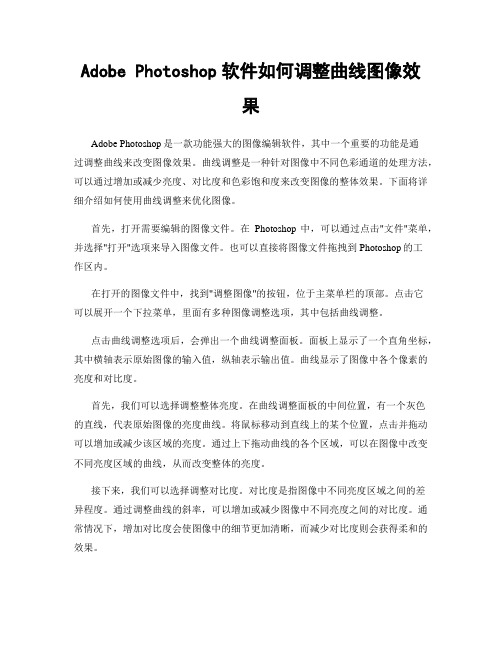
Adobe Photoshop软件如何调整曲线图像效果Adobe Photoshop是一款功能强大的图像编辑软件,其中一个重要的功能是通过调整曲线来改变图像效果。
曲线调整是一种针对图像中不同色彩通道的处理方法,可以通过增加或减少亮度、对比度和色彩饱和度来改变图像的整体效果。
下面将详细介绍如何使用曲线调整来优化图像。
首先,打开需要编辑的图像文件。
在Photoshop中,可以通过点击"文件"菜单,并选择"打开"选项来导入图像文件。
也可以直接将图像文件拖拽到Photoshop的工作区内。
在打开的图像文件中,找到"调整图像"的按钮,位于主菜单栏的顶部。
点击它可以展开一个下拉菜单,里面有多种图像调整选项,其中包括曲线调整。
点击曲线调整选项后,会弹出一个曲线调整面板。
面板上显示了一个直角坐标,其中横轴表示原始图像的输入值,纵轴表示输出值。
曲线显示了图像中各个像素的亮度和对比度。
首先,我们可以选择调整整体亮度。
在曲线调整面板的中间位置,有一个灰色的直线,代表原始图像的亮度曲线。
将鼠标移动到直线上的某个位置,点击并拖动可以增加或减少该区域的亮度。
通过上下拖动曲线的各个区域,可以在图像中改变不同亮度区域的曲线,从而改变整体的亮度。
接下来,我们可以选择调整对比度。
对比度是指图像中不同亮度区域之间的差异程度。
通过调整曲线的斜率,可以增加或减少图像中不同亮度之间的对比度。
通常情况下,增加对比度会使图像中的细节更加清晰,而减少对比度则会获得柔和的效果。
此外,曲线调整还可以对色彩进行调整。
在曲线调整面板的左上角,有一个下拉菜单可以选择不同的色彩通道。
通过调整曲线的形状,可以增加或减少每个通道的饱和度。
例如,如果选择红色通道,我们可以通过上下拖动曲线来增加或减少图像中的红色色彩。
另外,Photoshop还提供了一些预设的曲线调整选项,以便用户快速调整图像的各个方面。
彻底了解photoshop曲线工具,曲线实操注意事项,系列讲解第10期

彻底了解photoshop曲线工具,曲线实操注意事项,系列讲解第10期在上一期里,我们说到了以下几点内容:1、曲线的自动颜色校正功能用法;2、利用颜色校正功能来进行色彩统一匹配;3、利用曲线进行局部调色;这是一些零散的知识点,所以我把它们一次性写出来了,希望可以帮到你。
在我们实际操作曲线过程中,有哪些是我们需要注意的地方?接下来我们来逐条解释。
注意事项一:利用曲线锁定亮度。
如图:如果我们只想更改墙面的影子,那么我们可以利用曲线把墙面的亮度锁定起来。
看到这个工具了吗?当你打开曲线的时候,默认会选择这个手指按钮。
当点击这个工具后,鼠标移动到图片的任何地方,都会在曲线图上有实时的标记。
比如当鼠标移动到墙面的这个位置,在曲线图上就会有个小圆圈,这就表示:当前墙面的亮度在曲线图中是圆圈中的位置。
接下来我们在这个位置单击鼠标左键。
看到没有,曲线图上多出了一个实心的点。
如果这个时候你再去编辑这部分的曲线那么这个部分以外的区域是不会受到影响的。
比如我们这样来操作:选择手指按钮,鼠标移动到阴影区域,上下拖拽鼠标。
为什么鼠标要移动到阴影区域?刚才已经解释过,当你将鼠标移动到阴影区域,曲线图上会实时标记现在的阴影区域,所以当你再次上下拖拽鼠标的时候,就代表你调节的是当前阴影区域的亮度。
你会发现红框部分被你锁定的区域,它的曲线是不会发生变化的这就相当于:1、你锁定了当前图片墙面的区域;2、现在你调节的只是阴影区域;3、所以通过这样打点的方式可以对画面部分区域进行锁定;注意事项二:曲线操作过程中,尽量不要出现水平的曲线。
记得在第一期内容的时候,你已经知道了水平曲线的含义,我们温习一下。
如图:如果当你把曲线变成水平方向的曲线,它会变成这样:图像会完全变成灰色,画面所有细节都会丢失,至于画面为什么会变灰?我在这里就不解释了,相信你第一期就已经知道了。
在刚才的案例中,我们已经调节了墙面的阴影,并且通过曲线打点的方式锁定了阴影外的区域。
- 1、下载文档前请自行甄别文档内容的完整性,平台不提供额外的编辑、内容补充、找答案等附加服务。
- 2、"仅部分预览"的文档,不可在线预览部分如存在完整性等问题,可反馈申请退款(可完整预览的文档不适用该条件!)。
- 3、如文档侵犯您的权益,请联系客服反馈,我们会尽快为您处理(人工客服工作时间:9:00-18:30)。
ps中的曲线详解看完再也不用担心不会用曲
线了
如今,越来越多的人在使用ps进行图像编辑和设计,其
中曲线就是一个很重要的工具。
但是,对于很多人来说,曲线的使用可能比较困难和复杂,因此,在本文中,我们将详细介绍ps中的曲线,以便更好地使用它来优化图像。
一、曲线的基础概念
曲线是一个曲线图,可以通过修改曲线控制点来调整图
像的亮度、对比度和色彩平衡。
曲线工具可以在RGB、红、绿、蓝或任何颜色通道中使用,通过调整曲线的控制点可以增加或减少亮度、改变对比度和色调平衡。
曲线工具是Photoshop中最有力的调整工具之一,它让您可以控制图像的每个细节,进而创造出完美的图像。
二、曲线的类型
在ps中,曲线工具有三种不同的类型:
1. RGB曲线
RGB曲线是最常用的曲线之一,可以调整图像的亮度、对比度和色彩平衡等方面。
可以在RGB、红、绿、蓝或任何颜色
通道中使用。
2. 红绿蓝曲线
这些曲线可以分别调整图像中红、绿、蓝三个通道的亮度、对比度和色彩平衡。
可以使用这些曲线来改善图像中特定颜色的显示。
例如,您可以使用蓝色曲线来减轻蓝色的过度饱和。
3. 色阶曲线
色阶曲线用于调整图像的黑色和白色,可以将图像中的
影子和高光区域改变为灰色或颜色。
此功能可用于创建明亮的高光和深沉的影子,或为黑白摄影添加艺术效果。
三、曲线的控制点
曲线上的控制点可以被拖动到不同的位置来改变图像。
通过增加或减少控制点的数量,可以创建更精细的控制点,以便更好地调整图像。
为了更好地使用曲线工具,您需要了解曲线控制点的作用。
曲线控制点是曲线的重点,掌握了曲线控制点的使用方法,就能灵活创建各种曲线,进而创作出完美的图像。
曲线控制点的变化会改变曲线的形状,进而影响图像的
亮度、对比度和色彩平衡等方面,也就是说,您可以使用曲线控制点调整图像并得到所需的效果。
四、曲线的应用
使用曲线的具体应用有很多,下面我们来介绍一些曲线
工具的常见用途。
1. 调整亮度和对比度
使用RGB曲线来调整图像的亮度和对比度。
选择RGB曲线,点击曲线中央部分的控制点并向上拖动,可以增加图像的亮度;向下拖动则会减少图像的亮度。
曲线朝上的区域会增加图像的亮度,曲线朝下的区域会降低图像的亮度。
曲线的对比度调节方法与亮度调节方法相似。
曲线向右
的区域会增加图像对比度,曲线向左的区域则会降低图像对比度。
通过调整曲线控制点,可以更精细地调整图像的对比度。
2. 改变图像的色彩平衡
调整图像的色彩平衡可以通过RGB曲线或红绿蓝曲线来
实现。
当需要增加蓝色色彩时,可以选择蓝色曲线并在曲线的蓝色通道上增加控制点;当需要增加红色色彩时,可以选择红色曲线并在曲线的红色通道上增加控制点,以此类推。
3. 改善照片的色调
使用曲线工具可以改善照片的色调。
该方法通常用于修
复老旧照片、去除色彩偏差。
例如,您可以使用RGB曲线工具来增强图像中的红色颜色,使照片颜色更饱满,使人物肤色更加自然。
4. 为黑白照片添加色彩
黑白照片总是很有气氛,但有时加入一些色彩会更好。
使用曲线工具添加颜色是一种很常见的方法。
选择色阶曲线工具,调整黑白点,将黑色区域设置为深蓝色或深棕色,将白色区域设置为黄色或绿色。
这样能使黑白照片更显艺术感。
五、小结
曲线工具是Photoshop中最有力的调整工具之一,可以
控制图像的每个细节,进而创造出完美的图像。
在使用曲线工具时,需要了解曲线的基础概念和类型,掌握曲线控制点的作用,并根据实际需要调整曲线。
曲线工具的具体应用有很多,可以用来调整亮度、对比度、色彩平衡,改善照片的色调等等。
在实际应用中,可以根据实际情况尝试不同曲线类型和控制点位置,以便达到最好的效果。
